X
Questo articolo è stato scritto in collaborazione con il nostro team di editor e ricercatori esperti che ne hanno approvato accuratezza ed esaustività.
Il Content Management Team di wikiHow controlla con cura il lavoro dello staff di redattori per assicurarsi che ogni articolo incontri i nostri standard di qualità.
Questo articolo è stato visualizzato 4 648 volte
Questo articolo spiega come condividere un file PDF su Facebook da un iPhone o un iPad. Sebbene non sia possibile caricare il documento direttamente sul sito, puoi aggiungerlo a Google Drive e poi condividere il suo URL.
Passaggi
Parte 1
Parte 1 di 2:
Caricare il PDF su Google Drive
-
1Apri Google Drive sul tuo iPhone o iPad. L'icona raffigura un triangolo colorato e in genere si trova sulla schermata home.
- Se non hai l'applicazione di Google Drive, puoi scaricarla gratuitamente dall'App Store.
-
2Tocca +. Si trova nell'angolo in fondo a destra.
-
3Tocca Carica. Apparirà la lista dei file che hai sul dispositivo.
-
4Tocca il PDF che desideri condividere. Il file verrà caricato su Google Drive. In fondo allo schermo apparirà una barra di stato che mostrerà i progressi del caricamento[1] .
-
5Tocca Vedi. In questo modo si aprirà la cartella in cui è stato caricato il PDF su Google Drive.
-
6Tocca ⋯ sul PDF. In fondo allo schermo si aprirà un menu.
-
7
-
8Tocca Copia link. Il link del PDF verrà copiato negli appunti e sarà pronto per essere condiviso su Facebook.Pubblicità
Parte 2
Parte 2 di 2:
Condividere il PDF su Facebook
-
1Apri Facebook sul dispositivo. L'icona raffigura una "f" bianca su sfondo blu. Di solito si trova sulla schermata home.
-
2Tocca la casella A cosa stai pensando?. Si aprirà una finestra che ti permetterà di creare una pubblicazione.
- Se preferisci condividere il PDF tramite messaggio privato, puoi invece aprire Messenger e selezionare un destinatario.
- Il PDF può essere condiviso anche inserendo il link in un commento sotto un altro post.
-
3Tocca e tieni premuto il campo di digitazione. Apparirà l'opzione "Incolla".
-
4Tocca Incolla. Il link del PDF comparirà nel campo di digitazione. Puoi anche scrivere un testo qualora volessi includerlo nel post.
-
5Tocca Avanti nell'angolo in alto a destra.
-
6Seleziona le tue preferenze per quanto riguarda la privacy. Se non hai problemi con l'opzione che appare in cima allo schermo, vai al passaggio successivo. In caso contrario, tocca "Modifica la privacy" e stabilisci chi può vedere il post.
-
7Tocca Pubblica nell'angolo in alto a destra. Il link del PDF verrà condiviso su Facebook.Pubblicità
Informazioni su questo wikiHow
Pubblicità
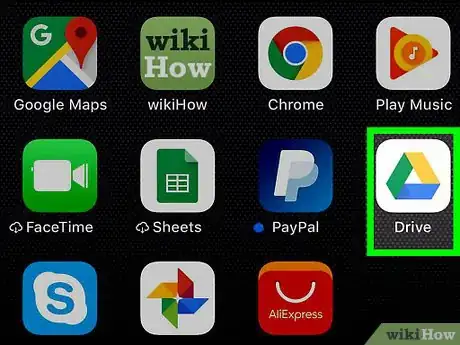
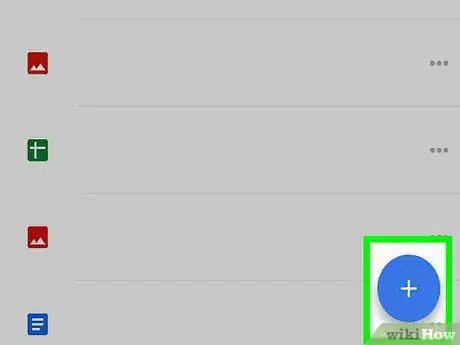
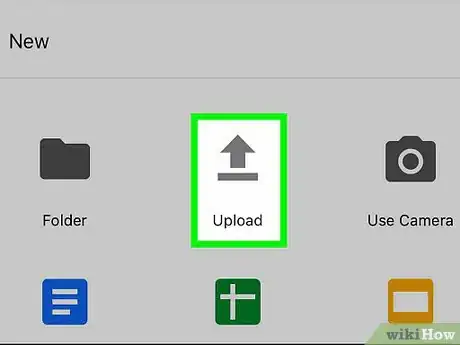
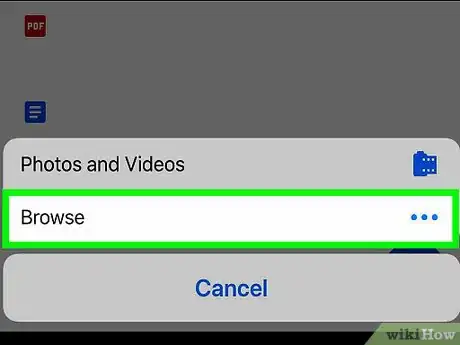
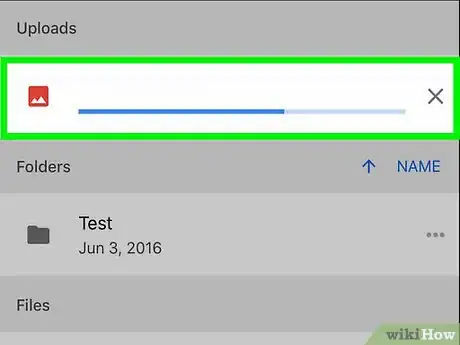
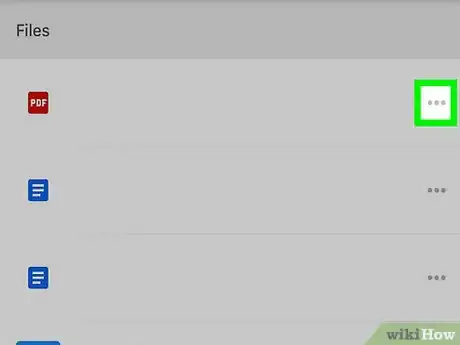
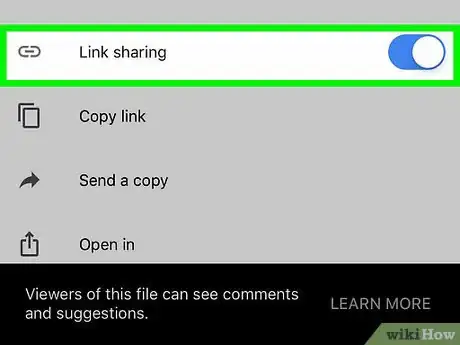

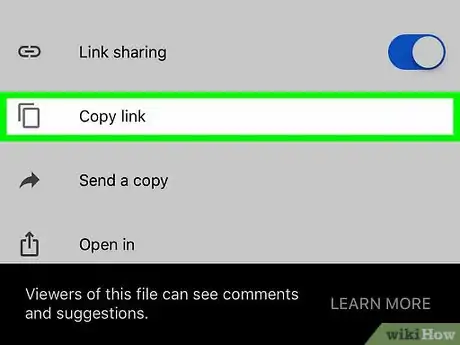
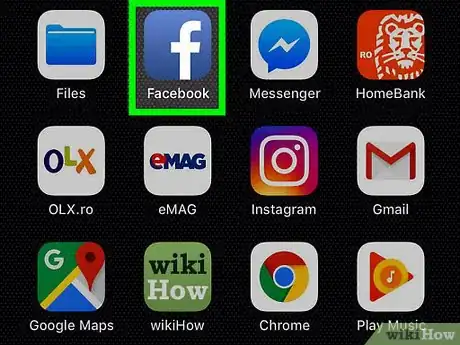
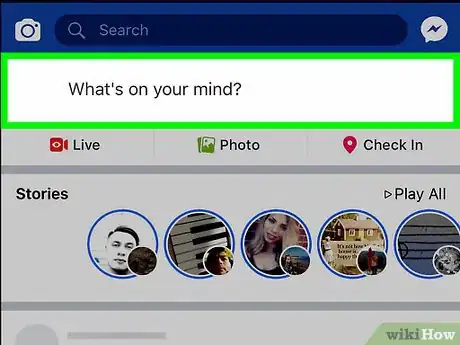
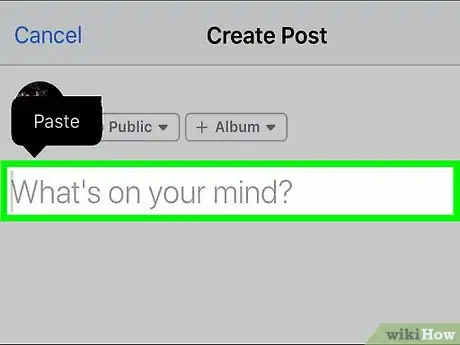
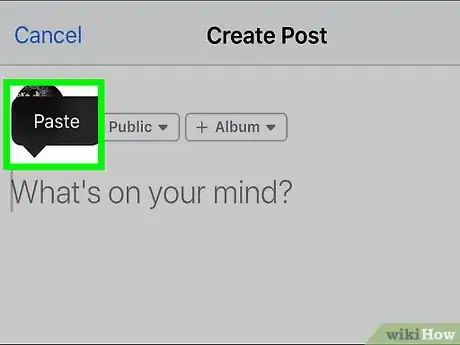
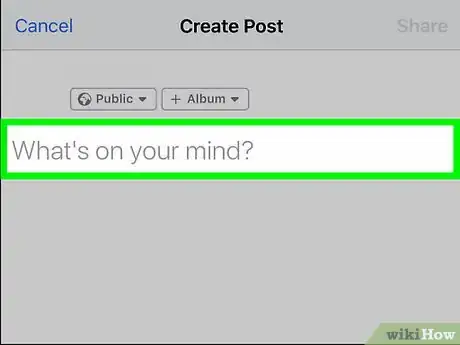
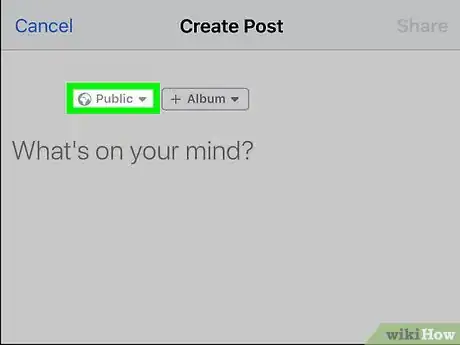
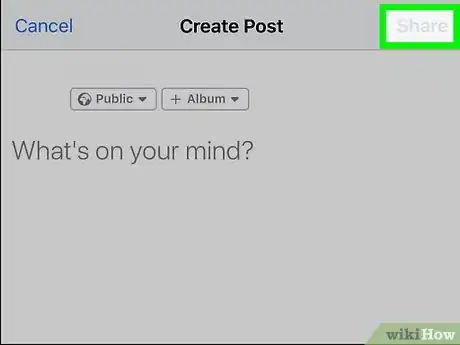

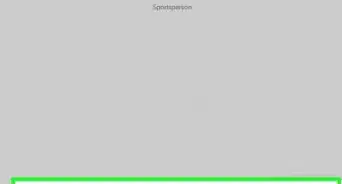


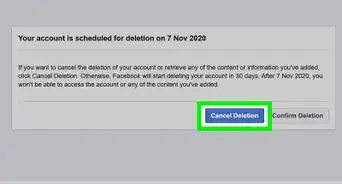




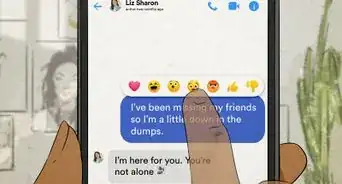

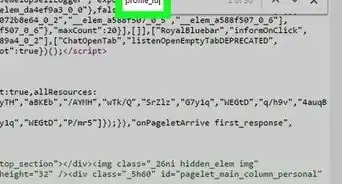




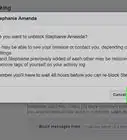
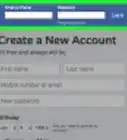

Il Content Management Team di wikiHow controlla con cura il lavoro dello staff di redattori per assicurarsi che ogni articolo incontri i nostri standard di qualità. Questo articolo è stato visualizzato 4 648 volte